Windows ermöglicht Benutzern die Benennung oder Umbenennung von Laufwerken in Windows Explorer oder File Explorer zur einfachen Erkennung. Das Umbenennen von Datenträgern ist ziemlich einfach. Klicken Sie mit der rechten Maustaste auf das Laufwerk, das Sie umbenennen oder umbenennen möchten. Klicken Sie auf die Option Umbenennen, und geben Sie den Namen ein, den Sie dem Laufwerk zuweisen möchten. Sie können auch das Laufwerk auswählen und dann die Taste F2 drücken, um das Laufwerk umzubenennen.
In der Vergangenheit haben wir beschrieben, wie Sie Laufwerksbuchstaben in Windows 7 ein- / ausblenden, Ihrem USB-Laufwerk einen eindeutigen Laufwerksbuchstaben zuweisen und Laufwerke in Windows mithilfe des Simple Drive Hider-Tools ausblenden.

Das Benennen oder Umbenennen der angeschlossenen optischen Laufwerke (CD / DVD) ist jedoch nicht so einfach wie das Umbenennen eines Laufwerks, insbesondere für Anfänger. In Windows Explorer kann nicht mit der rechten Maustaste auf ein CD / DVD-Laufwerk geklickt und anschließend umbenannt werden. Wenn Sie mit der rechten Maustaste auf ein CD / DVD-Laufwerk klicken, wird die Option "Umbenennen" nicht angezeigt. Um das CD / DVD-Laufwerk zu benennen, müssen Sie mit der Windows-Registrierung spielen. Da sich alle Windows-Benutzer nicht mit der Bearbeitung der Registrierung auskennen, handelt es sich hier um ein intelligentes Dienstprogramm, mit dem Sie Ihrem CD- / DVD-Laufwerk im Handumdrehen einen Namen geben können.
Drive Namer ist ein kleines tragbares Dienstprogramm für Windows 10, Windows 8, Windows 7 und Vista, mit dem Sie Ihr optisches Laufwerk auf einfache Weise umbenennen können.
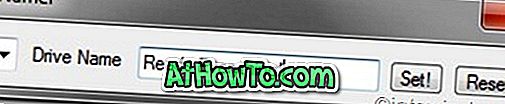
Dies ist ein tragbares Dienstprogramm, für das keine Installation erforderlich ist. Laden Sie einfach das Programm herunter und führen Sie das Programm mit Administratorrechten aus (klicken Sie mit der rechten Maustaste auf das Programm und wählen Sie Als Administrator ausführen), wählen Sie den Laufwerksbuchstaben des optischen Laufwerks aus, das Sie benennen oder umbenennen möchten, und geben Sie einen Namen ein. Klicken Sie abschließend auf die Schaltfläche Set. Das ist es! Zu guter Letzt können Sie den Standardnamen des Laufwerks mit der Reset-Taste wiederherstellen.

Insgesamt ist es ein praktisches Dienstprogramm, um den Namen des optischen Laufwerks anzupassen. Das Programm ist nur 26 KB groß und kann über den unten angegebenen Link heruntergeladen werden.
Seite herunterladen














